有关编辑蓬松服装的信息,请展开以下内容:
如果在模拟后蓬松布料看起来不够逼真,则可能需要调整蓬松坚固性以达到所需的效果。由于施加的压力,胸部的蓬松布料可能显得较平。
下图显示不同蓬松坚固性值( Y轴)和蓬松厚度值(X 轴)组合的效果。
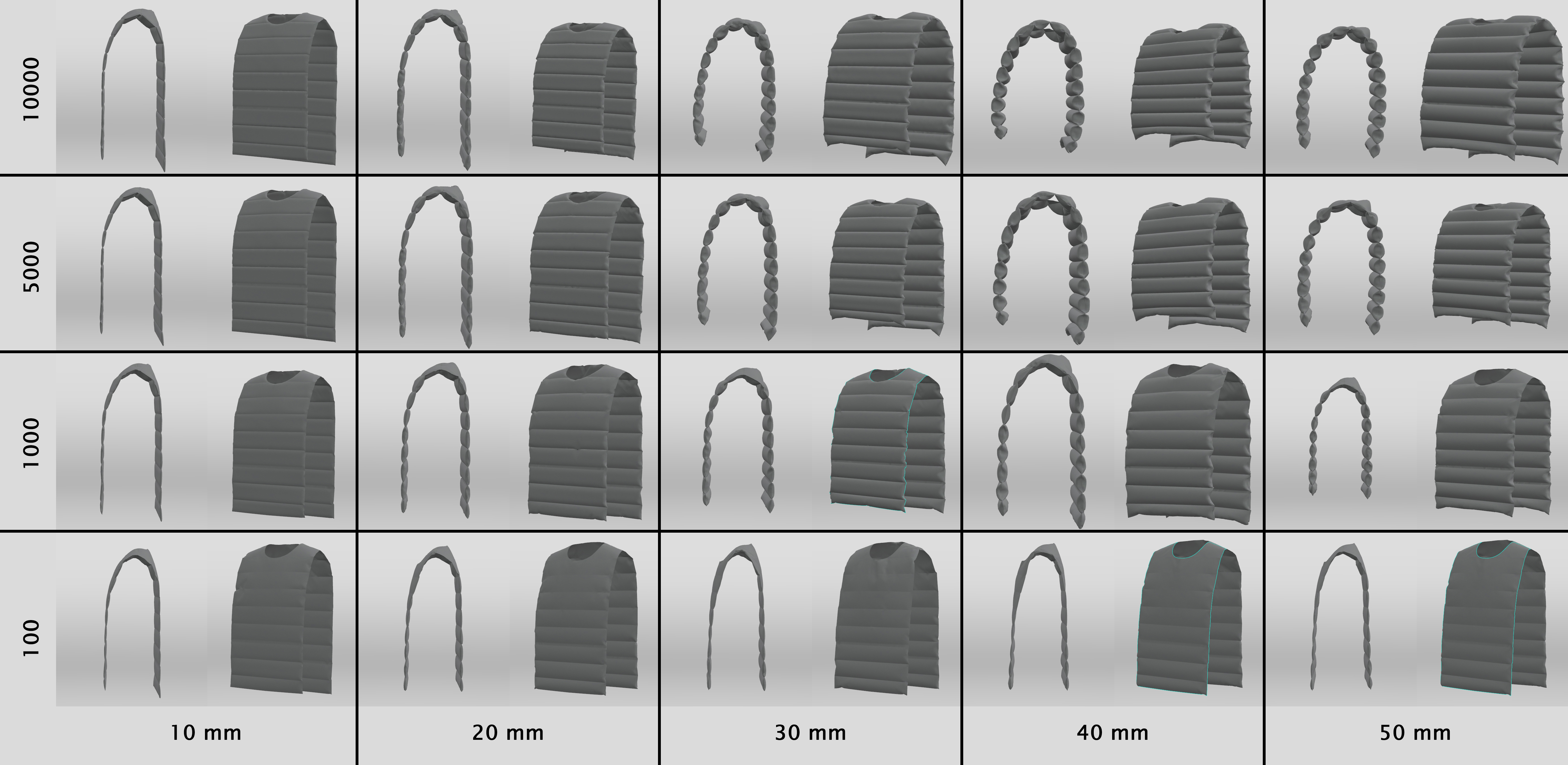
对于完全相同的蓬松坚固性和蓬松厚度,相距较近的绗缝线在布料上的模拟效果可能与相距较远的绗缝线不同。
下图显示的服装具有蓬松厚度为 3 的衣身,而前臂的蓬松厚度为 10,这两部分的外观看上去相同。

在相距更近的绗缝线上实现类似的蓬松外观:
-
如果尚未打开材质选项卡,请在资源选项卡上单击材质。

-
在材质选项卡上,转到布料部分。
-
将鼠标悬停在蓬松布料缩略图上方,然后单击
 。此时会显示一个菜单。
。此时会显示一个菜单。 -
单击复制布料。将复制布料。
-
将鼠标悬停在新复制的布料缩略图上方,然后单击
 。此时会显示一个菜单。
。此时会显示一个菜单。 -
单击重命名。将显示重命名材质对话框。
-
输入所选的名称,然后单击确定。
-
单击新复制的布料。
-
转到相关视图,然后单击物理特性。将显示物理特性对话框。
-
在蓬松坚固性中更改值。
-
单击确定。
-
在主工具栏上单击试穿,检查模拟结果。
-
重复步骤 9-12,根据需要调整坚固性。
如果版型裁片上的绗缝线彼此距离太近,则不会模拟蓬松布料。
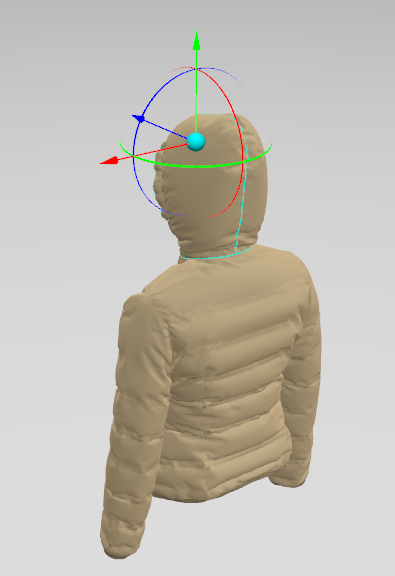
由于蓬松服装的处理量较大,某些 3D 造型工具的响应可能会变慢。要在蓬松服装上进行精确调整,请将结合使用 3D 控键和 3D 造型工具。
VStitcher 包括可编辑蓬松服装的增强功能。有关更多信息,请参阅编辑蓬松服装。